Como abrir o Sync Center / MobSync no Windows 10/11
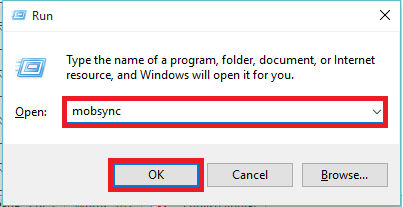
- 4727
- 748
- Howard Fritsch
Na terminologia do computador, 'Sync' é definido como “o processo de manter duas ou mais versões do mesmo arquivo armazenado em diferentes lugares combinados entre si”. 'Sync' é a forma curta de 'sincronização'. Se você excluir um arquivo específico em um local remoto, o sistema exclui esse arquivo no local local.
O Sync Center é um dos recursos proeminentes no Windows 10 e Windows 11, o que permite ao seu computador/servidor sincronizar as informações de arquivos conectados em uma rede. Esses arquivos podem ser acessados, mesmo que seu computador/servidor não esteja conectado a uma rede. Portanto, eles são chamados arquivos offline.
Alguns dos métodos para acessar o Sync Center são discutidos abaixo:
Índice
- Método 1: através da barra de pesquisa do Windows
- Método 2: através do painel de controle
- Método 3: Através da caixa de diálogo Executar
- Método 4: Através do prompt de comando
- Método 5: através do Windows PowerShell
Método 1: através da barra de pesquisa do Windows
Digite “mobsync” na barra de pesquisa do Windows localizada no canto inferior esquerdo da tela. Clique na primeira opção fornecida.
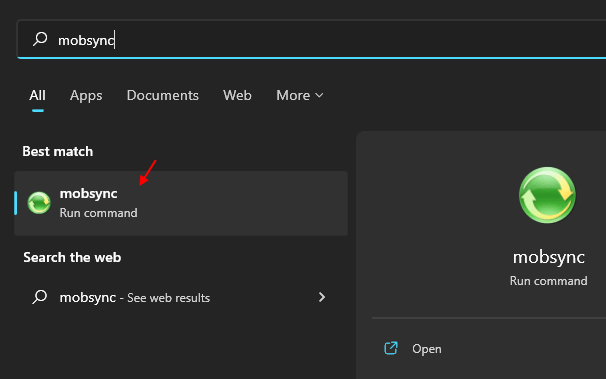
Método 2: através do painel de controle
Abra o “painel de controle” e digite “Sync” na barra de pesquisa localizada no canto superior direito da janela. Clique em "Sync Center".
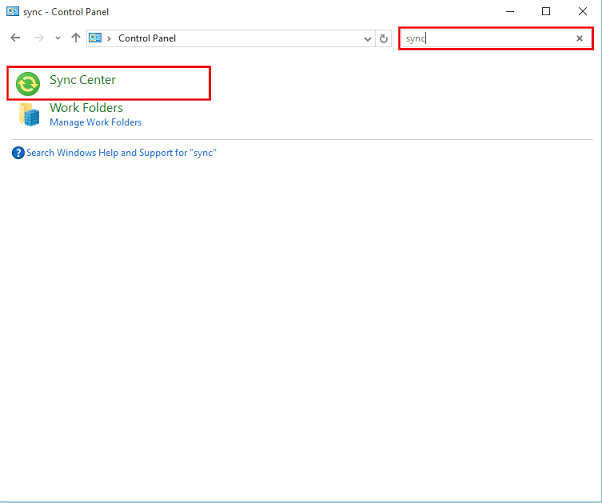
Método 3: Através da caixa de diálogo Executar
Imprensa "Chave do Windows+R”Para abrir a caixa de diálogo Run Command. Tipo "Mobsync”Na linha de comando e pressione Enter ou oiOKBotão "".
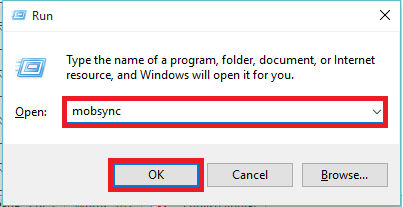
Método 4: Através do prompt de comando
Digitar "cmd”Na barra de pesquisa e pressione a tecla Enter. Isso vai abrir “Prompt de comando" Janela.
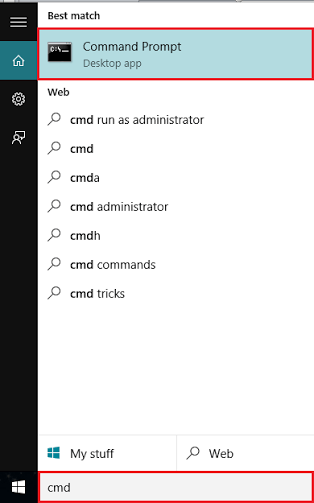
Tipo "Mobsync.exeE pressione a tecla Enter.
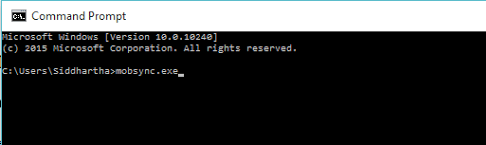
Método 5: através do Windows PowerShell
Tipo "Powershell”Na caixa de pesquisa e pressione a tecla Enter. Clique na primeira opção fornecida.
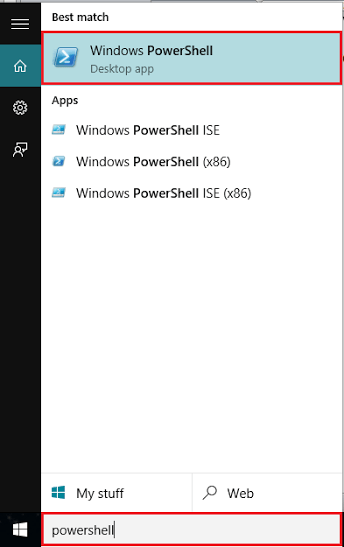
Tipo "Mobsync.exe”Na janela do Windows PowerShell e pressione a tecla Enter.
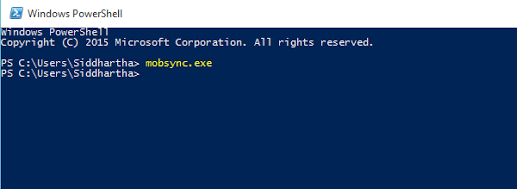
- « Como ativar o gerenciamento de cotas para disco no Windows 10
- Maneiras simples de ver o endereço do DNS no Windows 10/11 »

